 La combinación seleccionada se puede realizar, sin embargo el simulador no lo permite debido a que uno o más cursos mínimos del Minor, Major o Licenciatura coinciden entre sí. Por favor, en caso de existir una lista de cursos, elija otra opción como Mínimo; de lo contario, para mayor información consulte con Coordinación de Docencia de College.
La combinación seleccionada se puede realizar, sin embargo el simulador no lo permite debido a que uno o más cursos mínimos del Minor, Major o Licenciatura coinciden entre sí. Por favor, en caso de existir una lista de cursos, elija otra opción como Mínimo; de lo contario, para mayor información consulte con Coordinación de Docencia de College.
-
Para comenzar
Seleccione los majors y minors que desee, las alternativas posibles son:
- Major y Minor
- Major y Doble Minor
- Doble Major
* Este simulador permite realizar estas tres combinaciones, si desea otras opciones debe consultar en Coordinación de Docencia de College.
-
Para asignar cursos
Una vez seleccionados los majors y minors haga click en el botón "Buscar Cursos". Este proceso puede demorar unos segundos.
-
Sobre la asignación de cursos
Dependiendo de la combinación de majors y minors seleccionada, los cursos de su ficha académica quedarán asignados en estas columnas, donde cada una representa una categoría académica de la Licenciatura.
Sus cursos serán mezclados con los cursos de la combinación de majors y minors seleccionada.
-
Sobre los estados de los cursos
Los estados posibles para los cursos de su ficha académica son:
- Aprobado = Distinguido, Convalidado y Aprobado.
- Reprobado = Reprobado, Pendiente e Incompleto.
- En Curso
Los cursos de su ficha académica mantienen su estado (aprobado/reprobado/en curso) hacia las columnas de asignación y malla que se está estructurando, y se visualizan similar a la siguiente imagen:
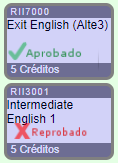
El estado del curso que se extrae para la asignación corresponde al último, es decir, si reprobó el curso pero luego lo vuelve a tomar y aprobar, sólo se tomará el último registro de éste.
-
Sobre los cursos aprobados/reprobados/en curso
Algunos cursos de su ficha académica serán categorizados automáticamente por el sistema.
Cuando un curso es asignado en alguna columna académica, tanto mínimos como optativos, se visualizará similar a la siguiente imagen (a la izquierda ejemplo de curso mínimo asignado y a la derecha ejemplo de curso optativo asignado):
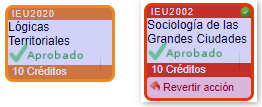
-
Sobre los optativos
Los optativos se diferencian de los mínimos por el ícono ubicado en la esquina superior derecha del casillero, si es un lápiz indica que aún no ha sido seleccionado, si es un tick indica que ya fue asignado, y se muestra la sigla y nombre del curso elegido.
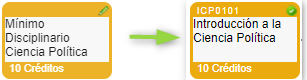
Además, en los optativos asignados, al posicionarse sobre ellos, se desplegará una bandera con la categoría a la que pertenece.
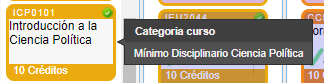
Los optativos se pueden reasignar cuantas veces quiera por cursos que no hayan sido previamente asignados como optativos o mínimos, es decir, no se pueden repetir cursos (o sus equivalentes) en la malla.
Este cambio, para los optativos asignados, se realiza por medio del botón “Revertir acción” y la para los optativos seleccionados, haciendo clik sobre el casillero.
-
Sobre la reversión de cursos optativos asignados
En el caso de los cursos optativos asignados, en el borde inferior de cada casillero se tiene el botón “Revertir acción”, el cual permite deshacer la asignación realizada previamente por la plataforma, esto quiere decir, que puede evitar categorizar el curso con el optativo en cuestión. Al seleccionar el botón “Revertir acción”, el curso asignado es devuelto a la columna Cursos No Asignados.
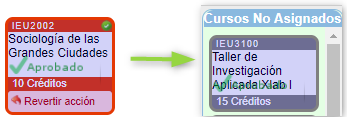
-
Sobre el cambio de optativos seleccionados
Independiente si el optativo ya fue seleccionado o no, se puede hacer click sobre el curso optativo, sea para elegirlo o cambiarlo.
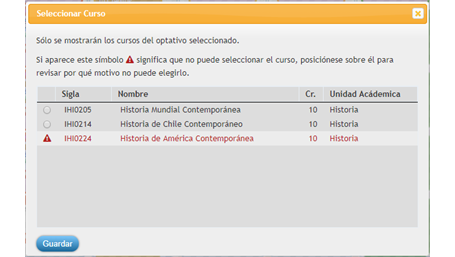
Con esto se desplegará una ventana modal que le permitirá seleccionar de un listado de cursos disponibles para esa categoría, el curso que desee realizar.
-
Sobre los cursos no asignados
En esta columna se encuentran los cursos que no han sido categorizados dentro de la combinación majors y minors seleccionada, ya sea porque no corresponden, porque ha realizado cursos extras o bien porque no los ha aprobado.
Estos cursos pueden ser asignados como optativos, siempre y cuando el curso se encuentre en la lista permitida para ese optativo.
Al posicionarse sobre un curso no asignado puede revisar la lista de categorías permitidas para éste.
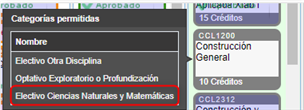
En la imagen se muestra que un curso no asignado puede ser arrastrado dentro de un curso optativo. El que cambie de color no significa que sea posible la asignación, para ello al soltar el curso se le indicará si el optativo al cual pretende asignarlo es válido.

-
Sobre el seguimiento curricular
Luego de haber asignado los cursos y realizado los movimientos necesarios, puede descargar su seguimiento curricular, el cual reflejará la última categorización.
Este seguimiento curricular no es un documento oficial, está sujeto a cambios curriculares. Recomendamos siempre validarlo con Coordinación de Docencia de College.
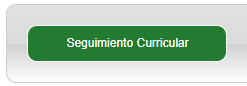
-
Sobre crear malla
El botón crear malla es el último paso, al pincharlo se desplegará una malla con la proyección curricular semestral de los cursos que le quedan por aprobar para egresar de la Licenciatura.
Además, podrá añadir a su planificación la Continuidad de Estudios que desea proseguir, de corresponder.

